Visual Intelligence is een nieuwe kunstmatige intelligentie-functie die exclusief beperkt is tot de iPhone 16-serie, omdat deze afhankelijk is van de camerabedieningsknop. Deze functie is beschikbaar in het systeem iOS 18.2Hier leest u wat u ermee kunt doen en hoe u er het maximale uit kunt halen.

Visuele intelligentie activeren en gebruiken
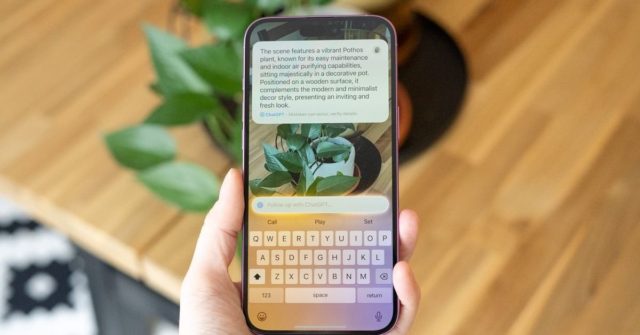
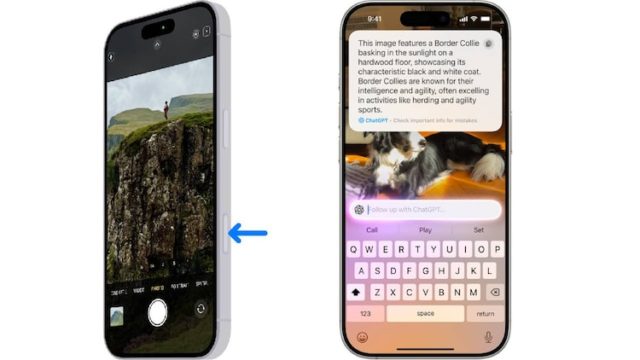
Visual Intelligence werkt met de intelligentiefuncties van Apple, dus het werkt als de taal van uw apparaat Engels is en uw regio-instellingen Amerikaans zijn.
Om Visual Intelligence te gebruiken, moet u de camerabedieningsknop een paar seconden ingedrukt houden om deze te activeren. Door regelmatig te drukken worden alleen de camera en de bedieningselementen geopend, dus lang indrukken is vereist om toegang te krijgen tot deze functie. En zorg ervoor dat je niet al in de Camera-app zit, want de functie werkt niet als de camera actief is.
De visuele intelligentie-interface omvat een cameraweergave, een knop voor het vastleggen van foto's en speciale knoppen "Vragen" en "Zoeken". De “Vraag”-knop communiceert met ChatGPT, terwijl de “Zoeken”-knop de afbeelding naar Google stuurt.
Het gebruik van visuele intelligentie vereist dat u een foto maakt van waar u naar kijkt met behulp van de camerabedieningsknop en vervolgens een optie kiest. De functie werkt niet met live cameraweergave” betekent dat je de camera niet ergens op kunt richten en er direct informatie over kunt krijgen tijdens het fotograferen, omdat je eerst een foto moet maken en deze vervolgens moet analyseren.
Bovendien kunt u geen foto's gebruiken die u eerder hebt gemaakt, wat betekent dat u uw fotogalerij niet kunt openen en een oude foto kunt kiezen die u eerder hebt gemaakt om te analyseren. U moet een nieuwe foto maken op het exacte moment dat u de Visual Intelligence-functie wilt gebruiken.
Krijg details over plaatsen

Als je ergens bent en meer wilt weten over een restaurant of winkel, houd je de camerabedieningsknop ingedrukt en tik je vervolgens nogmaals om een foto te maken of tik je op de naam van de plaats bovenaan het scherm. Direct daarna kunt u de openingstijden van de plaats zien, een bezorging aanvragen (op beschikbare plaatsen), het menu bekijken, de aangeboden diensten en de mogelijkheid om een afspraak te maken, de plaats bellen of hun website bezoeken.
Vat de tekst samen
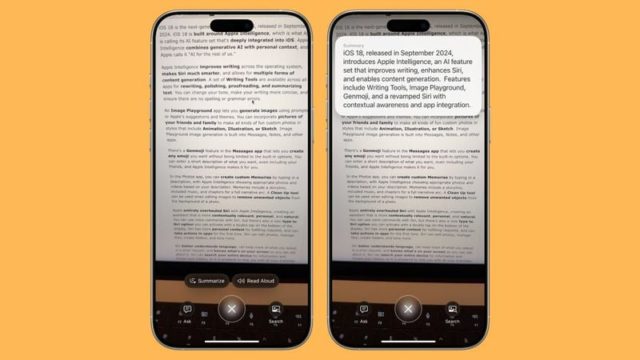
Maak een foto van de tekst via de Visual Intelligence-interface en kies vervolgens 'Samenvatten' om een samenvatting te krijgen van wat er is geschreven. Deze samenvattingsoptie is handig voor langere teksten, maar is net als andere AI-samenvattingen kort en biedt geen diepgaande details.
Lees de tekst hardop
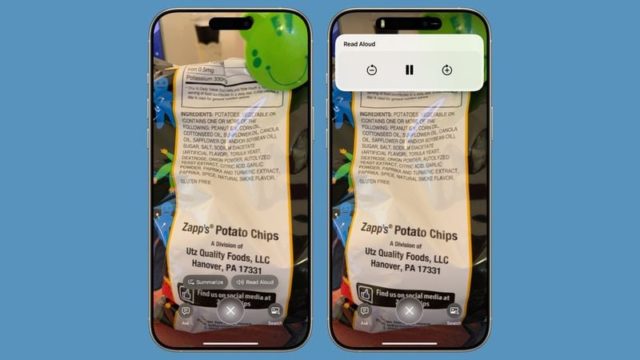
Wanneer u een foto van tekst maakt met de camerabedieningsknop, verschijnt er een optie om de tekst te laten voorlezen. Om deze functie te gebruiken, tikt u gewoon op de knop 'Voorlezen' onder aan het scherm. Siri leest het voor met de door u gekozen stem.
Vertaal de tekst
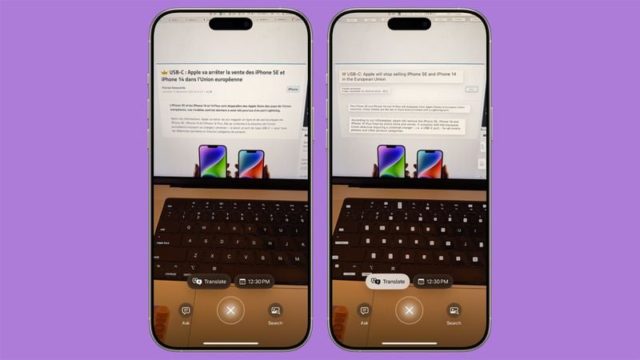
Als de tekst die u met Visual Intelligence hebt vastgelegd in een andere taal dan uw eigen taal is (momenteel beperkt tot Engels), ziet u de optie 'Vertalen'. U kunt erop klikken om direct een vertaling te krijgen.
Ga naar websitelinks

Als er een link in de foto staat die u met Visual Intelligence hebt gemaakt, ziet u een link waarop u kunt klikken om de site te bezoeken.
E-mails versturen en bellen
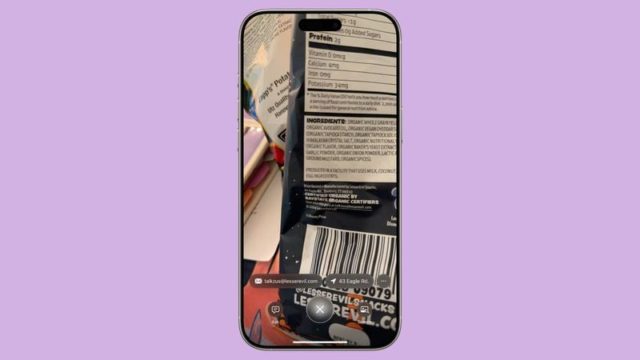
Als er een e-mailadres in de afbeelding staat, kunt u erop tikken om een bericht op te stellen in de Mail-app. Op dezelfde manier, als er een telefoonnummer is, ziet u een optie om dit te bellen.
Maak een evenement aan in de kalender
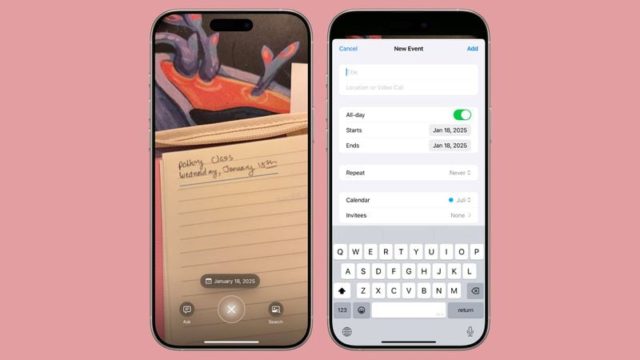
Wanneer u visuele intelligentie gebruikt voor iets dat een datum bevat, ziet u een optie om die gebeurtenis aan uw agenda toe te voegen.
Ontdek en bewaar contactgegevens
Voor telefoonnummers, e-mailadressen en gewone adressen zegt Apple dat je de informatie kunt toevoegen aan een contact in de Contacten-app. U kunt adressen ook openen in de Kaarten-app.
Scan QR-codes

Visuele intelligentie kan worden gebruikt om een QR-code te scannen. U hoeft geen foto te maken, richt de camera gewoon op het pictogram en klik vervolgens op de link die verschijnt. Het scannen van de QR-code werkt ook in de reguliere camera-app zonder visuele intelligentie te activeren.
Vraag ChatGPT
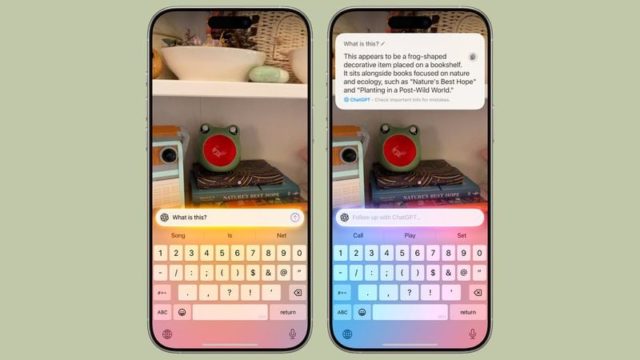
U kunt van alles een foto maken en op de optie “Vragen” klikken om deze met een vraag erover naar ChatGPT te sturen. Als u bijvoorbeeld een foto van iets maakt en wilt weten wat het is, tikt u op ‘Vragen’ en typt u vervolgens ‘Wat is dit?’ Om toegang te krijgen tot de ChatGPT-interface. ChatGPT neemt contact met u op en u kunt er met hem over blijven praten als u nog vragen heeft.
Maakt gebruik van visuele intelligentie ChatGPT-integratie met Siri, wat optioneel is. Standaard worden er geen gegevens verzameld, maar als u inlogt met een OpenAI-account, kan ChatGPT gesprekken opslaan voor verdere referentie.
Google zoeken
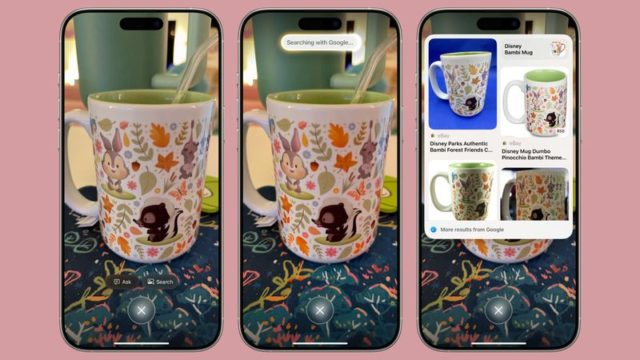
U kunt een foto maken van alles wat u ziet en op de optie 'Zoeken' klikken om Google Afbeeldingen te gebruiken om deze online te vinden. Dit is een handige functie om bijvoorbeeld dingen te vinden die u misschien wilt kopen.
Bron:



7 opmerkingen